„Das Internet ist kaputt, Facebook funktioniert nicht mehr!“
So ähnlich (gut, ich übertreibe) klingt es immer, wenn FB mal Serverausfälle zu beklagen hat. Der FB-Nutzer ist nunmal abhängig davon, dass Facebook seine Dienste anbietet. Ist das mal durch irgendwelche Umstände nicht gegeben, dann kann man nichts mehr teilen, kommentieren, liken und man hat auch keinerlei Zugriff auf die eigenen oder fremde Inhalte. So ist das bei Systemen, die auf zentralen Servern liegen.
Wer eine Hubzilla-Identität / einen Hubzilla-Kanal hat, ist dem Facebook-Nutzer gegenüber klar im Vorteil!
Angenommen man hat einen Account beim Hubzilla-Hub „tollesfreiesnetz.de“*) und da seinen Kanal „Karlheinz“. „tollesfreiesnetz.de“ wird von einer Privatperson betrieben und da kann es durchaus mal vorkommen, dass der Hub nicht erreichbar ist oder vielleicht bei einem Update auf dem Server was abkackt und somit der Hub nicht zur Verfügung steht. Oder der Betreiber von „tollesfreiesnetz.de“ kann oder will den Hub nicht länger betreiben (und sagt seinen Nutzern rechtzeitig bescheid). Nun, dann ist das für den Hubzilla-Nutzer kein Problem. Er legt sich einfach einen Account bei einem andern Hub – nennen wir ihn „meistensonline.net“*) – an und klont seinen Kanal „Karlheinz“ dort.
Mit der nomadischen Indentität von Hubzilla ist es nun kein Problem, den eigenen Kanal, den man ja bei „tollesfreiesnetz.de“ angelegt hat zu klonen und bei „meistensonline.net“ zu betreiben… das geht sogar parallel… man kann also einen Kanal auf verschiedenen Hubs haben. Damit ist man dann sogar vor spontanen Ausfällen gefeit. Bockt der Hub „tollesfreiesnetz.de“ mal, loggt man sich einfach bei „meistensonline.net“ ein und hat Zugriff auf seine Verbindungen, Inhalte, kann kommentieren, liken, posten… es ist halt ein Klon.
Den eigenen Kanal zu klonen ist einfach! Man ruft im Hamburgermenü (☰) den Punkt „Channel Export“ auf.
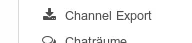
Dort hat man nun die Wahl, nur den Kanal zu exportieren (man lädt dann eine Datei mit den notwendigen Daten herunter), wobei nur die Verbindungen, Berechtigungen, Profile und Basisdaten enthalten sind, oder man exportiert Kanal (also die genannten Daten) UND Inhalte. Hier werden auch die eigenen Beiträge und Inhalte in einer Datei gesichert. Ist man schon länger dabei oder hat man sehr viel gepostet, kann die Datei mächtig groß werden und der Export dauert dann auch eine Weile. Man kann auch den Inhalts-Export auf bestimmte Zeitabschnitte beschränken.
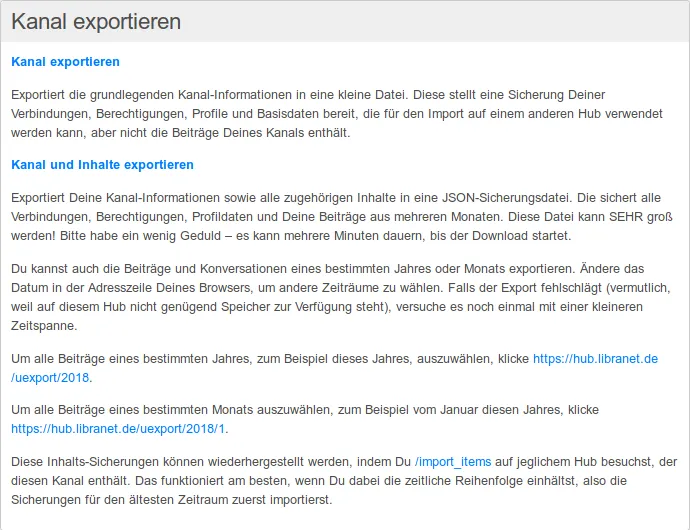
Nun hat man eine json-Datei des eigenen Kanals (ggf. inklusive der Inhalte).
Will man nun diesen Kanal auf einem anderen Hub klonen, so loggt man sich beim „Ziel-Hub“ ein und ruft über das Systemmenü den Kanalmanager auf.
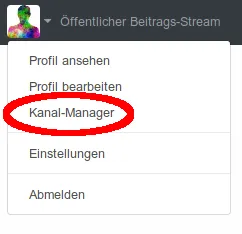
Hier wählt man „Neu anlegen“ und landet bei der Eingabemaske für das Anlegen eines neuen Kanals.

Ganz unten findet man einen Link „importiere einen bestehenden Kanal“, den man für das Klonen anklickt.
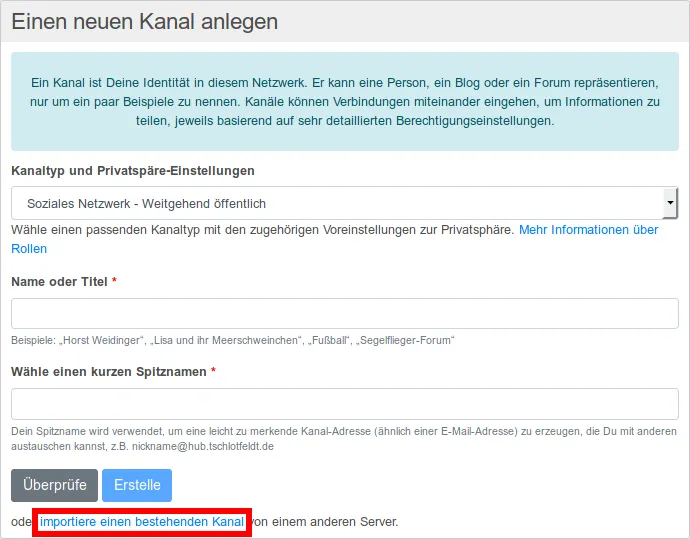
Nun erscheint die Eingabemaske für den Kanal-Import.
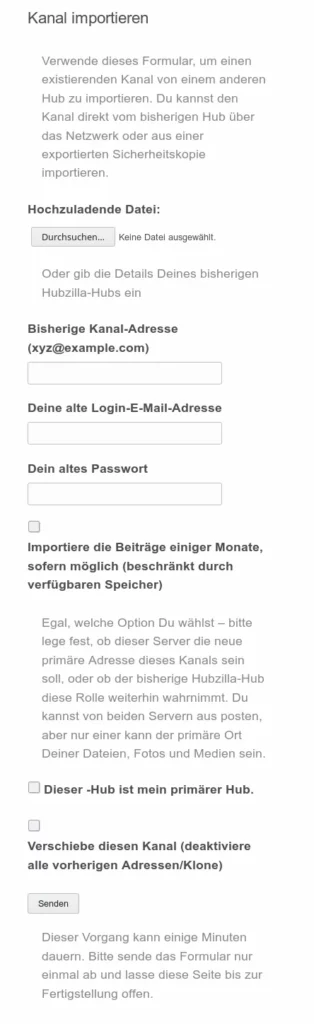
Beim Punkt „Hochzuladende Datei:“ wählt man die zuvor gesicherte Kanal-Datei aus.
Setzt man ein Häkchen bei „Importiere die Beiträge einiger Monate, sofern möglich (beschränkt durch verfügbaren Speicher)“, so werden auch die Inhalte importiert (ob es alle sind, bzw. wie viele hängt von der Kapazität des neuen Hubs ab…).
Ein Häkchen bei „Dieser -Hub ist mein primärer Hub.“ führt dazu, dass der neue Hub nun der „Haupt-Hub“ wird, was Auswirkungen insbesondere auf die Ablage von Inhalten hat (z. B. Ablageort von Cloud-Inhalten).
Vorsicht bei der Option „Verschiebe diesen Kanal (deaktiviere alle vorherigen Adressen/Klone)“! Wählt man diese, so wird nicht nur der Kanal auf dem neuen Hub importiert, sondern es werden die Klone (also die Versionen des gewählten Kanals auf allen anderen Servern) auf den anderen Servern gelöscht.
Hat man alles ausgewählt (will man einfach einen Klon mit Inhalten zur eigenen Sicherheit und zur Absicherung gegen Serverausfälle anlegen, so wählt man den Import „einiger Monate“, setzt aber kein Häkchen bei „…primärer Hub“ und „Verschiebe…“), klickt man auf „Senden“. Nun kann es, je nach Umfang des Kanals einige Zeit dauern, bis der Import abgeschlossen ist. Man wird dann auf seinen Kanal-Klon auf dem neuen Hub weitergeleitet und kann sofort sehen, dass (bei mir hat das bisher immer geklappt) alles korrekt importiert wurde. Glückwunsch! Ihr habt jetzt einen Klon Eures Kanals angelegt.
Alternativ kann man auch unter Umgehung der Sicherungsdatei (ich würde es aber immer bevorzugen, es doch mit einer Datei zu machen) direkt vom ursprünglichen Hub klonen. Dazu gibt man die Adresse des zu klonenen Kanals an (diejenige, die so aussieht, wie eine eMail-Adresse), außerdem die Login-Mailadresse des Ursprungs-Hubs und das dazugehörige Passwort. Diese Variante kann aber mehr Zeit in Anspruch nehmen, als der Weg über die Datei… aber es funktioniert!
- ) NICHT ärgern, wenn Ihr Euch bei diesen „Hubs“ nicht anmelden könnt… die gibt es so nicht… hab ich mir nur als Beispiel ausgedacht! 😉 😀
